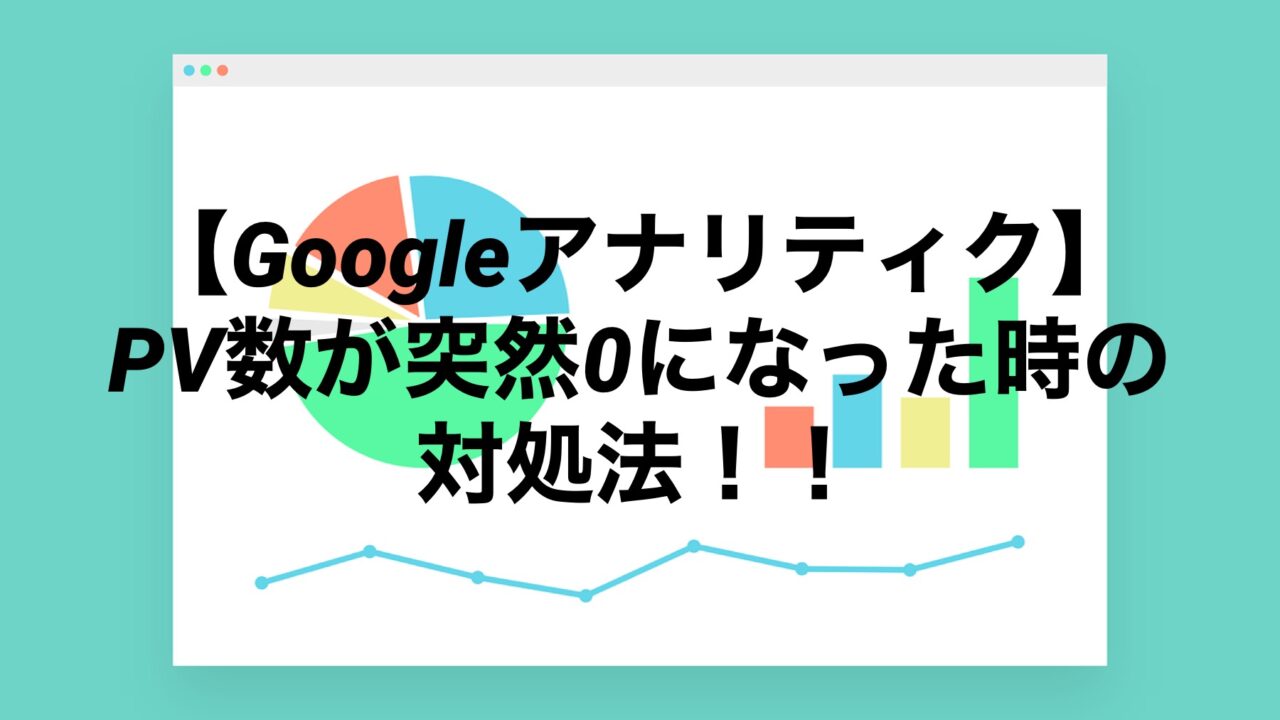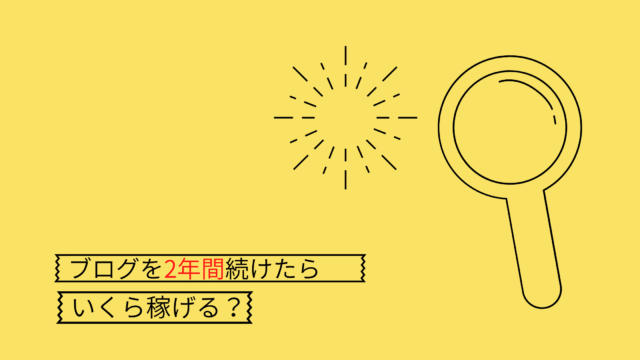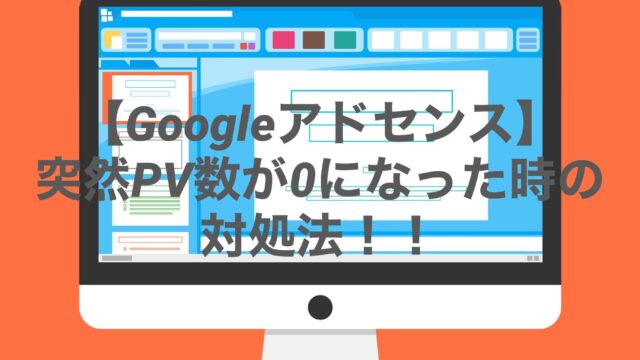このページをご覧になられているということは恐らくこのような症状がでている?と思います。
- 常にある程度のPV数があるのに急にPV数が0になった
- 「これらに関する情報はありません」と表示される
本記事では上記のような症状の対処法をまとめています。
私自身、この症状に悩み解決できたので、その経験を皆様に共有できればと思い記事にすることとしました。
Googleアナリティクス不具合内容

上記でも書きましたがGoogleアナリティクスのPV数が0になる不具合の内容が下記です。
- 普段はそれなりにPV数があるのに急にすべて0になった
- 「これらに関する情報はありません」と表示される
例えば
| 2月22日 | 150PV |
| 2月23日 | 140PV |
| 2月24日 | 175PV |
| 2月25日 | 0PV |
のような毎日ある程度のPV数を得ているにも関わらずある日突然PV数が0になる症状です。
しかし、本当に0PVの可能性も無くはないので、下記の方法で本当にGoogleアナリティクスがおかしいのか?をまずはご確認ください!
自分のパソコン・スマホから自ブログにアクセスし、アナリティクスを確認しリアルタイムが1以上になっているか?
これが1以上になっていればアナリティクスは正常です。
これが0になっていれば、やはりアナリティクスに異常があるということになります。
上記の方法でリアルタイムが1以上にならない方は次の対策へ進みましょう♪
Googleアナリティクス急にPV数が0になる原因と対処法

原因①アナリティクス側の不具合
Googleアナリティクスに不具合があるか確認する方法として上記、「ステータスダッシュボード」からご確認いただけます。
方法は簡単で、このリンクにアクセスし、調べたいサービスと障害発生の日付を確認するだけ。
原因②テーマの更新、変更

ワードプレスのテーマ(Cocoonなど)の更新や変更を行うと
アナリティクスのトラッキングコードが消されることがあるようです。
(アナリティクスとワードプレスを繋ぐ橋が無くなった状態)
おそらく、この原因がほとんどだと思います。
対策①アナリティクス側の不具合の場合
アナリティクス側の不具合が確認できらばこれはもう待つしかないですね。
アナリティクス側の不具合ですから、こちらができることは何もありません。
対策②テーマの更新、変更が原因の場合
ほとんどの人がこの不具合原因だと思います(私もそうでした)
対策方法は、もう一度アナリティクスとワードプレスを繋ぐ橋を掛けてあげれば良いだけです!
では順序を説明しますね。
対策順序(テーマ:Cocoonを使用の場合)
STEP①GoogleアナリティクスのトラッキングIDを入手!
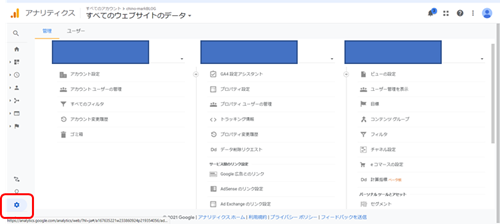
Googleアナリティクスを開き、左下の設定マークをクリックします
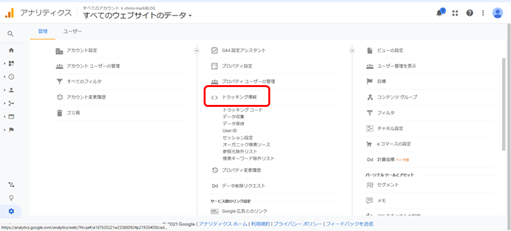
次にトラッキング情報を選択
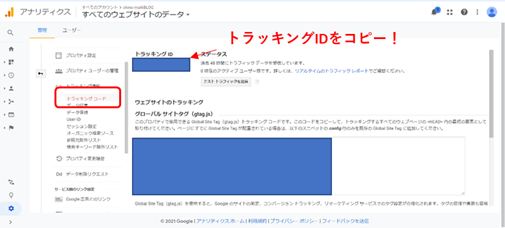
トラッキングコードをクリックすると、上記画面になります
「トラッキングID」をコピーします
STEP②トラッキングIDをワードプレスへ貼り付ける

Cocoon設定⇒Cocoon設定⇒アクセス解析・認証 と進みます
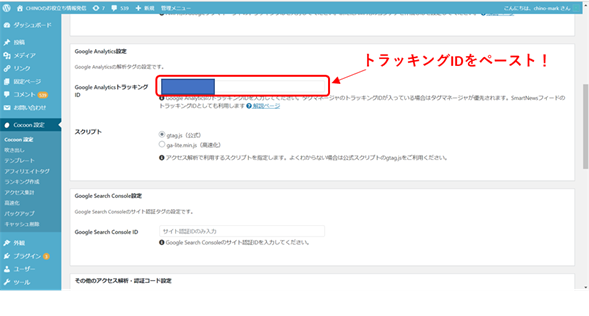
GoogleアナリティクストラッキングIDの欄に先ほどコピーしてきたトラッキングIDをペーストします
完了です。
恐らくこの症状であれば同じくグーグルアドセンスでも同じ症状がでていると思われますので、下記記事も併せて参照ください
この作業が終わったら、Googleアナリティクスが復活しているか、確認してみてください!
以上、皆様のお役に立てたなら嬉しいです
ありがとうございました